Pogreška 502 Bad Gateway se vidi kada preglednik ne dobije odgovor od poslužitelja. Uglavnom se ova pogreška vidi kada postoji problem na strani poslužitelja. Općenito, kada unesete URL i pritisnete Enter, proxy poslužitelju se šalje HTTP zahtjev. Ako proxy poslužitelj ne sadrži tražene pojedinosti URL-a, traži podatke od izvornog poslužitelja. Ako izvorni poslužitelj ne odgovori na proxy (možda zato što je preopterećen ili neispravan), proxy poslužitelj obavještava da je došlo do pogreške. Pogledajte donju snimku zaslona.

Kompletna poruka o pogrešci može izgledati kao jedna od njih kao što je prikazano u nastavku -
- Pogreška 502 Bad Gateway Ngnix Code
- Pogreška 502 Bad Gateway
- 502 Usluga privremeno preopterećena
- 502 Pogreška proxyja
- 502. To je pogreška. Poslužitelj je naišao na privremenu pogrešku i nije mogao dovršiti vaš zahtjev.
Ponekad bi to mogla biti i pogreška s vaše strane. Mrežni uređaj možda ne radi ili se dodaci treće strane mogu smetnuti.
U svakom slučaju, ako ste naišli na ovu grešku, ne brinite. Isprobajte općenite popravke prije nego isprobate određene.
- Ponovno pokrenite sustav.
- Ponovno pokrenite usmjerivač.
Ako i dalje vidite pogrešku, samo naprijed i isprobajte ispravke navedene u nastavku.
Sadržaj
Popravak 1: Osvježite web stranicu
1. Kliknite na gumb Osvježi kao što je prikazano u nastavku.

Alternativno, držite tipke Ctrl+Shift+R zajedno za ponovno učitavanje web stranice.
Popravak 2: otvorite web stranicu u anonimnom načinu
1. Otvorite Chrome.
2. Klikni na opcija izbornika. Nalazi se u gornjem desnom kutu prozora.
3. Odaberite Novi anonimni prozor.
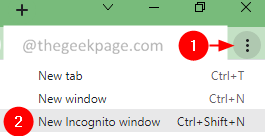
Alternativno, držite tipke Ctrl+Shift+N za otvaranje preglednika u anonimnom načinu.
3. Unesite URL i provjerite.
Popravak 3: Izbrišite kolačiće
1. Otvorite Chrome i unesite donju lokaciju i pritisnite Enter.
chrome://settings/siteData
2. Sada pritisnite Ukloniti sve dugme.
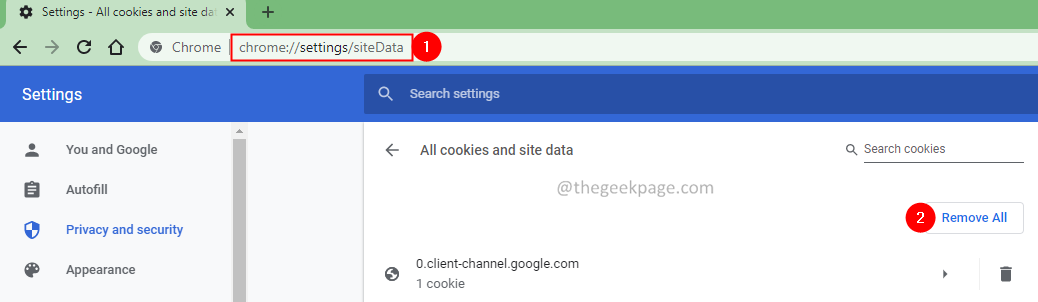
3. U dijaloškom okviru koji se pojavi kliknite na Očistiti sve.
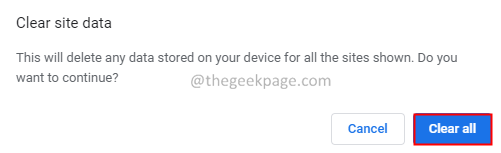
4. Sada unesite URL i pokušajte ponovno.
Popravak 4: Koristite drugi preglednik.
Pokušajte koristiti drugi preglednik (Firefox, Chrome, itd.) da otvorite istu vezu.
Ako ponovno primijetite istu pogrešku, to može biti ili problem s web-mjestom ili problem s vašim mrežnim uređajem.
Popravak 5: Koristite otvorene DNS poslužitelje
1. Otvori Trčanje Dijalog s tipkama Windows+R.
2. Upišite naredbu ncpa.cpli pritisnite Unesi.

3. The Mrežne veze otvara se prozor. Dvostruki klik na svom Mrežni adapter u upotrebi.
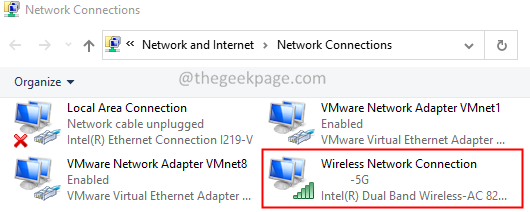
4. The Svojstva bežične mrežne veze otvara se prozor.
5. Ispod odjeljka Ova veza koristi sljedeće stavke, dvostruki klik na Internetski protokol verzija 4 (TCP/IPv4).
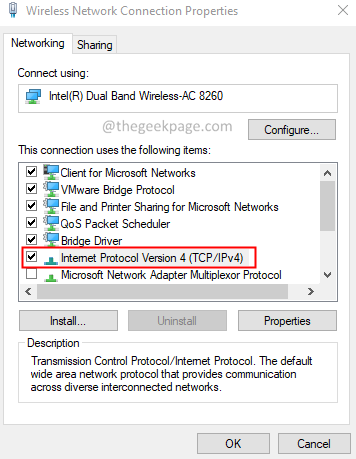
6. Otvara se prozor sa svojstvima internetskog protokola verzije 4 (TCP/IPv4). Označite opciju Koristite sljedeće adrese DNS poslužitelja.
7. Postavi Preferirani DNS poslužitelj do 8.8.8.8
8. Postavi Alternativni DNS poslužitelj do 8.8.4.4
9. Klikni na U redu dugme.
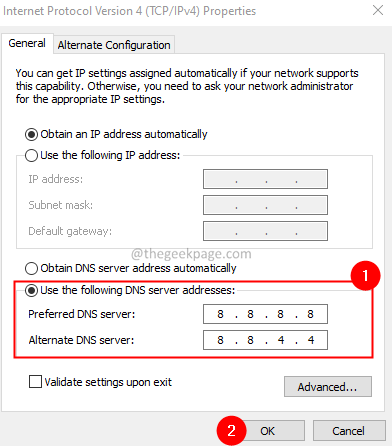
Ako i dalje vidite pogrešku, možda je to zbog problema na strani poslužitelja.
To je sve.
Nadamo se da je ovaj članak bio informativan. Hvala na čitanju.
Ljubazno komentirajte i javite nam popravak koji vam je pomogao riješiti problem. Također, komentirajte i javite nam ako imate bilo kakvih problema. Bit će nam drago pomoći.


